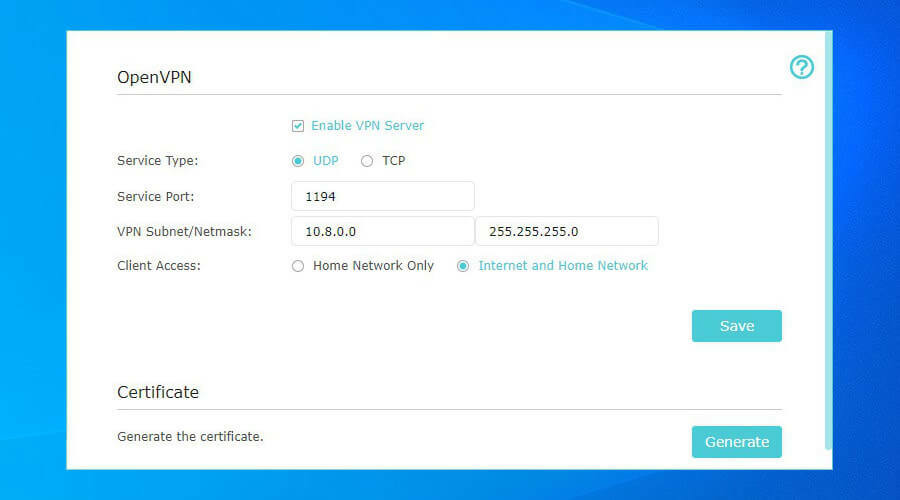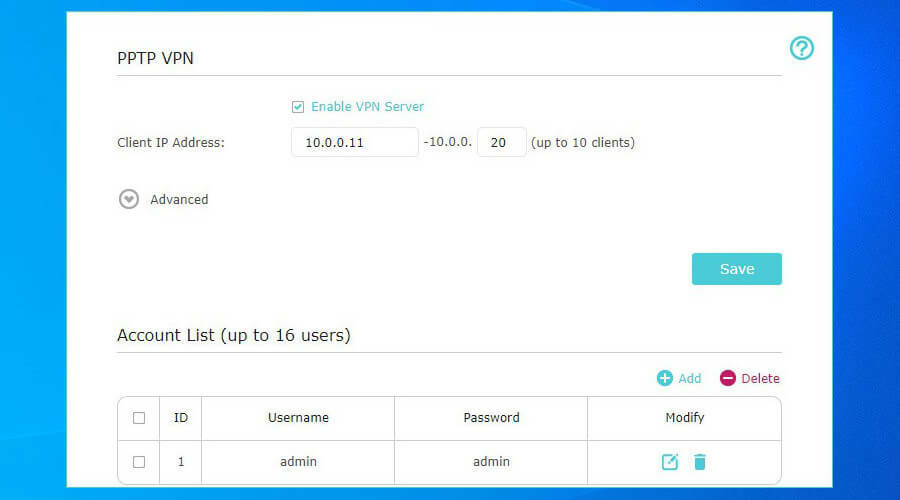- Windows 10'da Uzak Masaüstü ile bir VPN kurmak, sunucu ve ilgili istemci bilgisayar için ayrı adımlar anlamına gelir.
- İlk bakışta, bir Uzak Masaüstü ile VPN karmaşık görünüyor, ancak değil.
- bilmiyorsan Windows 10'da uzaktan erişim için bir VPN nasıl kurulur, sunucu PC'de uzaktan bağlantıya izin vererek başlayın.
- Bazı ağ bilgileri, uzak masaüstü bağlantısı kurmak için faydalı olabilir, ancak size adım adım rehberlik ediyoruz.
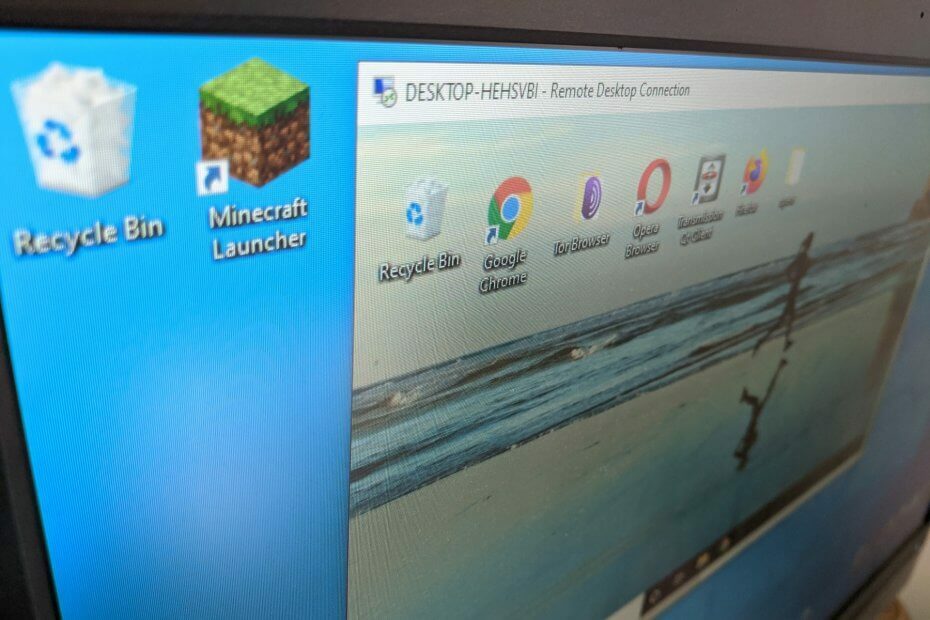
- Bankacılık düzeyinde şifreleme ve tam gizlilik
- Tüm büyük işletim sistemleri için çoklu platform desteği
- Hızlı ve Sezgisel dosya aktarımı
- Düşük bant genişliği tüketimi ve hızlı ping yanıtı
- Sorun gidermeyi kolaylaştırmak için yüksek kare hızları
- Anydesk'i edinin
Ev PC'nize işten veya bir arkadaşınızın bilgisayarından erişmeniz gerekiyorsa, bunu kolayca yapabilirsiniz. uzak masaüstü yazılımı.
Bu tür araçlar, görüntüleyebilmeniz için iki cihaz arasında uzaktan bağlantı kurmayı mümkün kılar, en az çabayla verileri düzenleyin, silin, indirin veya yükleyin - sanki ekranın önünde oturuyormuşsunuz gibi bilgisayar.
Ancak yalnızca LAN ile İnternet erişimi arasında büyük bir fark vardır. Örneğin, kullanabilirsiniz üçüncü taraf uzaktan kumanda araçları İnternet üzerinden PC'nize giriş elde etmek için. Ama en iyileri bedava değil. Ayrıca TeamViewer gibi hacker saldırılarına karşı hassastırlar. saldırıya uğramış 2016 yılında.
Microsoft'un adı verilen ücretsiz bir çözümü var. Uzak Masaüstü Bağlantısı, aynı ağdaki herhangi bir bilgisayara uzaktan bağlanmak için kullanabilirsiniz.
Bunu İnternet üzerinden iki şekilde yapmak da mümkündür: bağlantı noktası yönlendirme modunu ayarlama yönlendiricinizde veya yönlendiricide VPN bağlantılarını etkinleştirme.
İlk durumda, yalnızca RDP dinleme bağlantı noktasını (varsayılan 3389'dur) bilgisayarın yerel IP adresine iletmeniz gerekir. Ancak tehlikelidir çünkü ev ağınızı web'e maruz bırakmak anlamına gelir.
İkinci seçenek daha güvenlidir ancak biraz kurcalama gerektirir: Windows 10'da Uzak Masaüstü ile bir VPN kurmak.
Bunu yapmak için bir VPN yönlendirici. Bazı yönlendiriciler (özellikle eski modeller) bir VPN ile uyumlu değildir ve bu kılavuzdaki adımlarla daha ileri gidemezsiniz.
Başlamadan önce, yönlendirici yönetici panelinize erişin ve VPN uyumluluğu ve bir VPN sunucusu seçeneği olup olmadığına bakın.
Ayrıca şunu da unutmayın: sunucu bilgisayar sırasında uzaktan erişmek istediğiniz bilgisayardır. istemci bilgisayar sunucu PC'ye erişmek için kullanılan bilgisayardır.
Önerdiğimiz En İyi 5 VPN
 |
İki yıllık planlar için %59 İndirim |  Teklifi kontrol edin! Teklifi kontrol edin! |
 |
%79 İndirim + 2 ücretsiz Ay |
 Teklifi kontrol edin! Teklifi kontrol edin! |
 |
%85 İndirim! sadece 1.99$ 15 aylık plan için aylık |
 Teklifi kontrol edin! Teklifi kontrol edin! |
 |
%83 İndirim (2.21$/Ay) + 3 ücretsiz Ay |
 Teklifi kontrol edin! Teklifi kontrol edin! |
 |
76% (2.83$) 2 yıllık planda |
 Teklifi kontrol edin! Teklifi kontrol edin! |
Windows 10'da Uzak Masaüstü için nasıl VPN kurabilirim?
1. Sunucu PC'de Uzak Masaüstü bağlantılarına izin ver
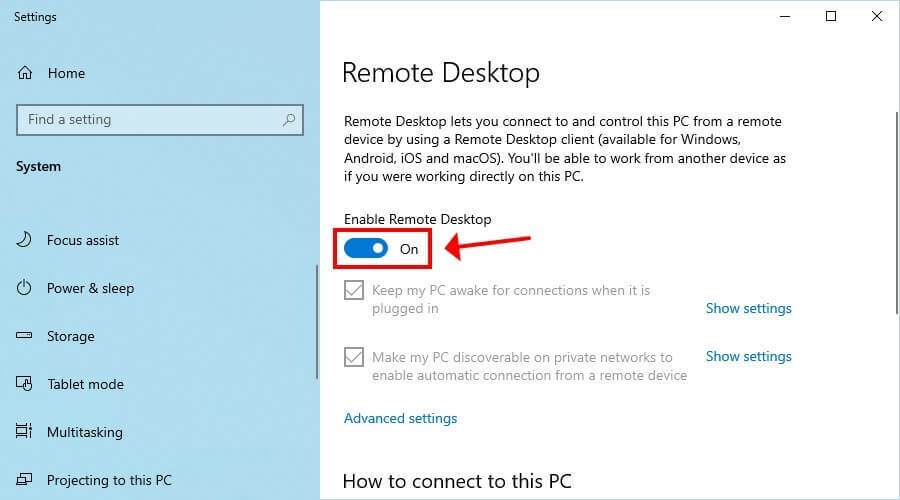
- Windows 10 Başlat düğmesine sağ tıklayın ve sistem.
- Seç Uzak Masaüstü.
- Aç Uzak Masaüstünü Etkinleştir ve Onayla'yı tıklayın.
- bir yere yaz bilgisayar adı.
2. Yönlendiricinizi kullanarak bir VPN sunucusu oluşturun
Bir web tarayıcısı kullanarak yönlendiricinizin yönetici paneline giriş yapın. VPN alanını bulun ve mevcut protokolleri inceleyin. Yönlendiriciniz OpenVPN protokolünü destekliyorsa, kullanmanızı şiddetle tavsiye ederiz.
Aksi takdirde, PPTP'yi etkinleştirebilirsiniz.
OpenVPN
- Bir OpenVPN sertifikası oluşturun.
- OpenVPN yapılandırma dosyasını dışa aktarın.
- OpenVPN yapılandırmasını güvenli bir yere yükleyin.
- VPN sunucusunu etkinleştirin.
OpenVPN sizi gizlice dinleyenler ve bilgisayar korsanlarından gerçekten koruyabilen modern ve güvenli bir protokoldür. Yönlendiriciniz destekliyorsa, PTTP'yi aştığı için kullanmanızı şiddetle öneririz.
Güvenliğiniz, yapılandırma dosyasında bulunan sertifika ve özel anahtar tarafından sağlanır. OpenVPN, hem ev hem de iş kullanıcıları için mükemmel bir çözümdür.
Ancak, bazı rahatsızlıklarla birlikte gelir. Örneğin, yönlendiricinizin bellenimi aracılığıyla yeni bir sertifika oluşturursanız, istemci cihazdaki eski sertifikayı yenisiyle değiştirmeniz gerekir. Ayrıca, uzak bağlantılar için kullanmak istediğiniz her cihaza bir OpenVPN istemcisi (ücretsiz) kurmalısınız.
PPTP
- Sunucu PC'ye bağlanmak için gereken bir kullanıcı adı ve şifre oluşturun.
- VPN sunucusunu etkinleştirin.
PPTP en eski protokollerden biridir ve çoğu platforma özgüdür. Bu, aşağıdakileri kullanarak manuel bir PPTP VPN bağlantısı oluşturabileceğiniz için herhangi bir ek yazılım yüklemeniz gerekmediği anlamına gelir. Windows 10 yerleşik VPN sağlayıcısı veya başka bir işletim sisteminin entegre PPTP desteği.
Ayrıca, çok fazla kaynak kullanmadığından, OpenVPN gibi modern VPN protokollerinin ısısını kaldıramayan eski bilgisayarlar için idealdir. Çoğu yönlendirici PPTP'yi destekler, ancak birkaçı OpenVPN ile çalışır.
Ne yazık ki, PPTP kolayca saldırıya uğrayabilir. Aslında, birçok VPN şirketi ve diğer güvenlik grupları, PPTP'nin artık modası geçmiş olduğunu düşünüyor ve onu kullanmamalarını şiddetle tavsiye ediyorlar. Örneğin kurumlarda PPTP VPN kullanılması söz konusu değildir.
Yukarıda seçtiğiniz seçenek ne olursa olsun, daha sonra IP adresinizi bulmak ve yazmak için Google'ı kullanın.
Dinamik bir IP adresiniz varsa, dinamik bir DNS sunucusuna kaydolmayı ve bunu VPN bağlantıları ve uzak masaüstü bağlantıları için kullanmayı düşünün. ISS'nizden statik bir IP adresi istemek veya ikincil bir IP adresi kurmak ve statik hale getirmek mümkün olabilir. Aksi takdirde, IP adresi değiştiğinde cihazlar PC'ye uzaktan bağlanamaz.
3. İstemci bilgisayarda bir VPN bağlantısı kurun
OpenVPN için

- OpenVPN GUI'yi indirin Windows 10 için.
- Aracı varsayılan ayarlarla yükleyin.
- Yönlendirici panelinden oluşturduğunuz OpenVPN yapılandırma dosyasını indirin.
- OpenVPN GUI systray simgesine sağ tıklayın ve Önemli dosya.
- Yönlendiricinizden OpenVPN yapılandırma dosyasını seçin.
- OpenVPN GUI systray simgesine sağ tıklayın ve Bağlan.
Eğer OpenVPN GUI PC'nizde çalışmayacak, sorunu kolayca teşhis edebilir ve düzeltebilirsiniz.
PPTP için

- Windows 10'da, tıklayın Başlama butonu veya Kazan tuşuna basın.
- Tür VPN ayarları ve Enter'a basın.
- Tıklayın VPN bağlantısı ekleyin ve aşağıdakileri ayarlayın:
- VPN sağlayıcısı için Windows (yerleşik).
- Bağlantı adı herhangi bir görünen ad için.
- Sunucu adı veya adresi genel IP adresine* sunucu PC'nin.
- VPN türü için Noktadan Noktaya Tünel Protokolü (PPTP).
- Oturum açma bilgisi türü için Kullanıcı adı ve şifre.
- Kullanıcı adı (isteğe bağlı) ve Şifre (isteğe bağlı) PPTP için yönlendirici panelinde belirttiğiniz hesap bilgilerine.
- Kontrol Oturum açma bilgilerimi hatırla.
- Tıklayın Kayıt etmek.
- VPN bağlantısını seçin ve tıklayın. Bağlan.
*Bu bilgiyi daha önce Google'a IP'nizin ne olduğunu sorduğunuzda aldınız. Dinamik DNS için kaydolduysanız, IP adresi yerine ad sunucusunu yazın.
Eğer PPTP bağlantısı çalışmıyor, sorunu giderdiğinizden emin olun.
4. Sunucu PC'ye bağlanın
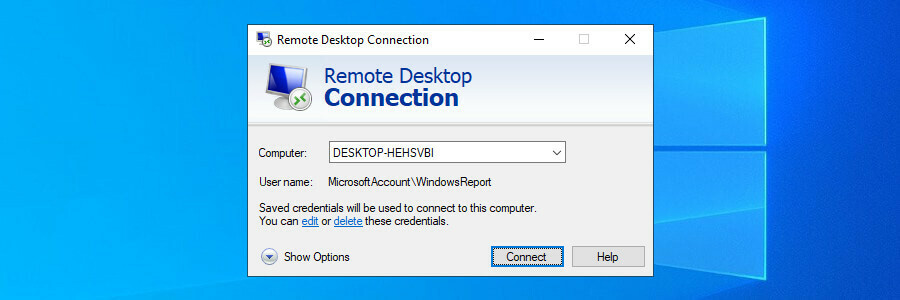
- Windows 10'da*, Tıklayın Başlat veya Win tuşuna basın.
- Tür Uzak Masaüstü Bağlantısı ve Enter'a basın.
- Bilgisayarı bilgisayar adı**.
- Tıklayın Bağlan.
- Şifre sorulduğunda***, bir yere yaz.
- Tebrikler! Bir VPN aracılığıyla uzaktan başka bir bilgisayara bağlandınız.
**Sunucu PC'de Uzak Masaüstü bağlantılarına izin verirken PC adını yazdınız.
***Kullanıcı hesabının, Uzak Masaüstü aracılığıyla uzaktan bağlanma izni verdiğiniz hesapla eşleştiğinden emin olun.
Yukarıdaki adımlar takip edilemeyecek kadar karmaşık görünüyorsa AnyDesk gibi bir üçüncü taraf uygulamasına başvurmanızı öneririz. Kurulumunun çok daha kolay olmasının yanı sıra, herhangi bir cihazınızdan masaüstünüze uzaktan bağlanmak için kolaylıkla kullanabilirsiniz.
Ekstra koruma için aşağıdaki gibi güvenilir bir VPN aracı kurun: NordVPN Ancak AnyDesk, verilerinizi korumak için banka düzeyinde şifreleme protokolleri kullanır.
AnyDesk, tek bir tıklamayla, bağlı tüm Windows cihazlarının uzaktan kontrolü aracılığıyla anında destek ve canlı yönetim sunar. AnyDesk'i iOS, macOS, Linux ve Android'de de kullanabilirsiniz.

AnyDesk
Sadece birkaç tıklamayla kurabileceğiniz AnyDesk gibi sezgisel bir araca sahip olduğunuzda, masaüstünüze VPN ile veya VPN olmadan uzaktan erişmek çok daha kolaydır.
Özetlemek gerekirse, bir VPN ve VPN bağlantıları için yerel desteğe sahip bir yönlendirici yardımıyla dünyanın herhangi bir yerinden Uzak Masaüstü kullanarak başka bir bilgisayara uzaktan bağlanabilirsiniz.
Ağı İnternet'e maruz bırakmanız gereken alternatiften çok daha güvenli bir çözümdür. bağlantı noktası yönlendirme modunu ayarlama yönlendiricinizde. Uzak Masaüstü bağlantısını yapmadan önce bir VPN'ye bağlanarak tüm veri trafiğini şifreler ve onu herhangi bir gizli dinleyiciden korursunuz.
Ayrıca, güçlü bir VPN istemcisiyle donatılırsanız, engellenen web sitelerine erişebilir, coğrafi engellemelerden kaçınabilir, kullanılamayan Netflix kataloglarının engellemesini kaldırabilir, oyun oynarken ping'inizi azaltabilir ve çok daha fazlasını yapabilirsiniz. Kripto ile ilgileniyorsanız, şunları da yapabilirsiniz: Bitcoin ticareti ve madenciliği için bir VPN kullanın.
Sıkça Sorulan Sorular
RDP VPN kullanmak anlamına gelir uzak masaüstü yazılımı yönlendiricide bağlantı noktası iletmeyi etkinleştirmek yerine bir VPN'ye bağlanarak uzaktaki bir bilgisayarı İnternet üzerinden güvenli bir şekilde kontrol etmek.
Bir VPN kullanarak uzak bir ağa bağlanır ve paylaşılan dosyalara ve yazıcılara erişmek için bir LAN cihazı olursunuz, VPN üzerinden ağ sürücülerini eşleyin, ve dahası. Uzak Masaüstü ile başka bir bilgisayarı uzaktan kontrol edebilir ve LAN'ına otomatik olarak erişebilirsiniz. Ancak güvenliğinizi ve gizliliğinizi artırmak için aynı anda bir VPN ve Uzak Masaüstü kullanabilirsiniz.
Evet, veri trafiğinizi şifrelemek için bir VPN kullanırken RDP daha güvenlidir. Kullandığınız VPN protokolüne ve şifrelemeye bağlıdır. öneririz OpenVPN 256 bit AES ile.